Tổng hợp hàm tính tổng trong excel – Phân loại và ứng dụng
Microsoft Excel là một trong những phần mềm bảng tính phổ biến nhất trên thế giới. Được sử dụng rộng rãi trong các lĩnh vực như tài chính, thống kê, và phân tích dữ liệu. Một trong những hàm cơ bản và quan trọng nhất của Excel là hàm tính toán, đặc biệt là tính tổng các giá trị. Hàm tính tổng trong Excel giúp người dùng dễ dàng tổng hợp dữ liệu. Và đưa ra những kết quả chính xác và nhanh nhất. Trong bài viết này, hãy cùng hamexcel.net tìm hiểu về những hàm tính tổng trong Excel. Cùng với cách sử dụng cụ thể của từng hàm.
Khái niệm hàm tính tổng trong Excel
Hàm tính tổng trong Excel là một công cụ dùng để tính tổng các giá trị trong một dải ô hoặc tập hợp các giá trị. Hàm này giúp người dùng dễ dàng tổng hợp dữ liệu. Từ đó đưa ra những phân tích và quyết định chính xác hơn trong công việc.

Những hàm tính tổng phổ biến trong Excel
Hàm SUM
Hàm SUM là hàm tính tổng cơ bản nhất và thường được sử dụng nhất trong Excel. Hàm này cho phép người dùng tính tổng tất cả các giá trị trong một dải ô cụ thể.
- Công thức hàm: =SUM(number1, [number2], …)
- Trong đó, number1 là ô hoặc dải ô mà bạn muốn tính tổng. Bạn có thể thêm nhiều giá trị khác nhau bằng cách sử dụng dấu phẩy để phân tách.
Hàm SUMIF
Hàm SUMIF cho phép bạn tính tổng các giá trị trong một dải ô dựa trên một điều kiện cụ thể. Đây là một công cụ mạnh mẽ khi bạn cần tổng hợp dữ liệu có điều kiện.
- Công thức của hàm SUMIF như sau: =SUMIF(range, criteria, [sum_range])
Trong đó:
- range: Dải ô mà bạn muốn kiểm tra điều kiện.
- criteria: Điều kiện mà các giá trị trong `range` cần đáp ứng.
- sum_range: Dải ô mà bạn muốn tính tổng (nếu khác với `range`).
Hàm SUMIFS
Hàm SUMIFS tương tự như SUMIF, nhưng cho phép bạn thiết lập nhiều điều kiện. Điều này rất hữu ích khi bạn cần tổng hợp dữ liệu dựa trên nhiều tiêu chí khác nhau.
- Công thức của hàm SUMIFS là: =SUMIFS(sum_range, criteria_range1, criteria1, [criteria_range2, criteria2], …)
Trong đó:
- sum_range: Dải ô mà bạn muốn tính tổng.
- criteria_range1, criteria1: Dải ô đầu tiên và điều kiện tương ứng. Bạn có thể thêm nhiều cặp `criteria_range` và `criteria` khác.
Hàm SUBTOTAL
Hàm SUBTOTAL rất hữu ích khi bạn cần tính tổng trong một danh sách có thể có các hàng ẩn. Hàm này cho phép bạn tính toán tổng một cách linh hoạt và chính xác.
- Công thức của hàm SUBTOTAL như sau: =SUBTOTAL(function_num, ref1, [ref2], …)
Trong đó:
- function_num: Mã số hàm bạn muốn sử dụng (9 cho SUM).
- ref1, ref2: Các dải ô bạn muốn tính tổng.
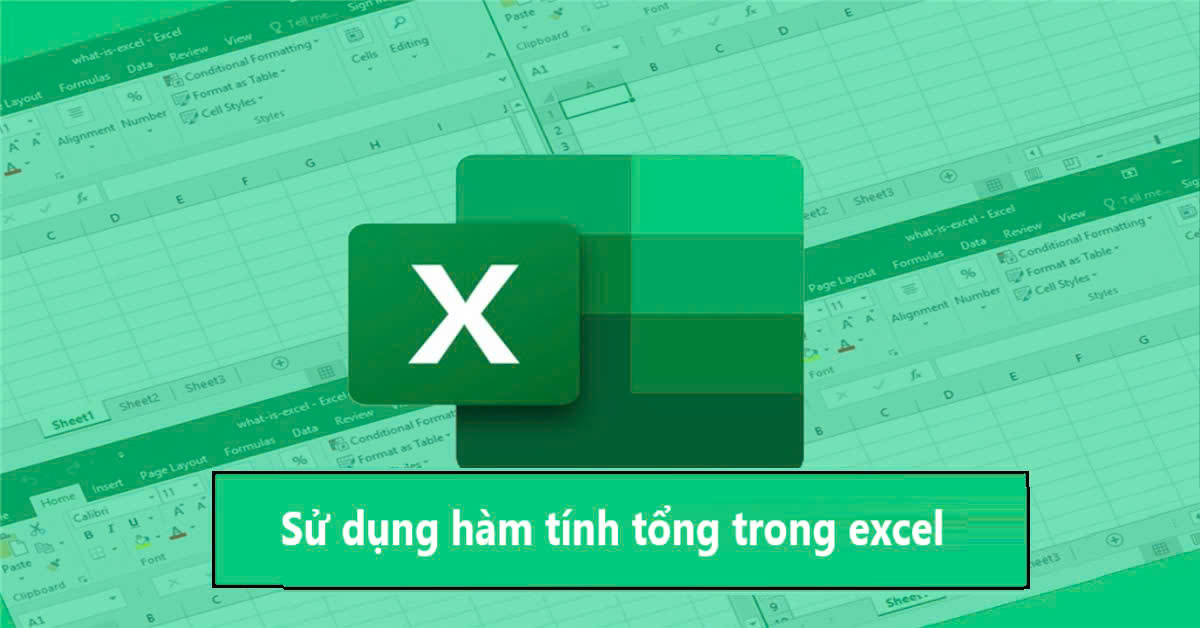
Hàm AGGREGATE
Hàm AGGREGATE là một hàm mạnh mẽ và linh hoạt hơn. Cho phép bạn thực hiện nhiều phép toán khác nhau. Bao gồm tính tổng, trung bình, và nhiều hơn nữa, đồng thời bỏ qua các giá trị lỗi hoặc hàng ẩn.
- Công thức của hàm AGGREGATE là: =AGGREGATE(function_num, options, array, [k])
Trong đó:
- function_num: Mã số hàm bạn muốn sử dụng (9 cho SUM).
- options: Tùy chọn để xác định cách xử lý các giá trị lỗi và hàng ẩn.
- array: Dải ô mà bạn muốn tính toán.
- k: Tham số tùy chọn, thường dùng cho một số hàm nhất định.
Ưu điểm khi ứng dụng hàm tính tổng trong Excel
- Hàm tính tổng tự động thực hiện phép cộng, giúp người dùng tiết kiệm thời gian và công sức so với việc cộng thủ công.
- Sử dụng hàm tính tổng giúp giảm thiểu sai sót do tính toán thủ công, đảm bảo kết quả chính xác hơn.
- Excel cung cấp nhiều loại hàm tính tổng khác nhau, cho phép người dùng tính tổng theo nhiều cách. Như tính tổng đơn giản, tính tổng có điều kiện, hay tính tổng cho dữ liệu ẩn.
- Cú pháp của các hàm tính tổng đơn giản và dễ hiểu, giúp người dùng, kể cả những người mới bắt đầu, dễ dàng áp dụng.
Những lưu ý khi sử dụng hàm tính tổng trong Excel
Khi sử dụng hàm tính tổng trong Excel, có một số lưu ý quan trọng để đảm bảo bạn đạt được kết quả chính xác và hiệu quả nhất. Dưới đây là những điểm cần chú ý:
- Đảm bảo rằng bạn chọn đúng dải ô mà bạn muốn tính tổng. Việc chọn sai dải ô có thể dẫn đến kết quả không chính xác.
- Nếu dải ô chứa các giá trị không phải là số (ví dụ: văn bản), hàm SUM sẽ bỏ qua chúng. Tuy nhiên, các hàm như SUMIF hoặc SUMIFS có thể ảnh hưởng đến kết quả nếu điều kiện không được thiết lập đúng.
- Khi sử dụng hàm SUMIF hoặc SUMIFS, hãy đảm bảo rằng các điều kiện được viết chính xác. Bao gồm cả dấu ngoặc kép cho các điều kiện so sánh (ví dụ: `”>10″`).
- Hàm SUBTOTAL và AGGREGATE có thể giúp bạn tính tổng mà bỏ qua các hàng ẩn. Hãy cân nhắc việc sử dụng các hàm này nếu dữ liệu của bạn có nhiều hàng bị ẩn.
- Nếu bạn gặp lỗi như `#VALUE!` hoặc `#DIV/0!`, hãy kiểm tra lại các ô có liên quan để đảm bảo không có giá trị không hợp lệ.
- Nếu dữ liệu trong dải ô thay đổi, hàm sẽ tự động cập nhật kết quả. Hãy chắc chắn rằng bạn đã kiểm tra lại kết quả sau khi thực hiện bất kỳ thay đổi nào.
- Nếu thường xuyên làm việc với các dải ô lớn, bạn có thể đặt tên cho các dải ô để dễ quản lý và sử dụng trong công thức.
- Đối với bảng tính lớn và phức tạp, việc sử dụng nhiều hàm tổng có thể làm chậm hiệu suất. Hãy cân nhắc tối ưu hóa công thức của bạn.
Ví dụ về ứng dụng hàm tính tổng trong Excel
Ví dụ 1
Tình Huống: Bạn có một danh sách doanh thu hàng tháng và muốn tính tổng doanh thu. Nhưng một số hàng trong danh sách đã được ẩn đi (có thể do sử dụng bộ lọc).
| Tháng | Doanh thu |
| Tháng 1 | 500 |
| Tháng 2 | 600 |
| Tháng 3 | 700 |
| Tháng 4 | 800 |
| Tháng 5 | 900 |
| Tháng 6 | 1000 |
| Tháng 7 | 1100 |
| Tháng 8 | 1200( ẩn) |
| Tháng 9 | 1300 |
| Tháng 10 | 1400 |
Công Thức: Để tính doanh thu mà bỏ qua hàng ẩn (Tháng 8), bạn sẽ sử dụng hàm SUBTOTAL như sau: =SUBTOTAL(9, B1:B10)
Kết Quả: Hàm này sẽ trả về tổng doanh thu là 7500 (500 + 600 + 700 + 800 + 900 + 1000 + 1100 + 1300 + 1400), bỏ qua doanh thu của Tháng 8.
Ví dụ 2
Tình Huống: Bạn có một bảng điểm của học sinh và muốn tính tổng điểm cho các học sinh, nhưng trong danh sách có một số giá trị lỗi và một số hàng bị ẩn.
| Học Sinh | Điểm |
| Học Sinh A | 80 |
| Học Sinh B | 70 |
| Học Sinh C | #VALUE! |
| Học Sinh D | 65( ẩn) |
| Học Sinh E | 85 |
Công Thức: Để tính điểm của các học sinh mà bỏ qua hàng ẩn và giá trị lỗi, bạn sẽ sử dụng hàm AGGREGATE như sau: =AGGREGATE(9, 5, B1:B5)
Kết Quả: Hàm này sẽ trả về tổng điểm là 155 (80 + 70 + 85), bỏ qua điểm của Học Sinh D và giá trị lỗi của Học Sinh C.
Tổng kết
Hàm tính tổng trong Excel là một công cụ quan trọng giúp người dùng xử lý và phân tích dữ liệu một cách hiệu quả. Từ hàm cơ bản như SUM cho đến những hàm phức tạp hơn như SUMIFS và AGGREGATE. Mỗi hàm đều có những ưu điểm và ứng dụng riêng. Việc hiểu rõ cách sử dụng từng hàm sẽ giúp bạn tối ưu hóa quy trình làm việc. Và ra quyết định chính xác hơn trong công việc hàng ngày. Hy vọng rằng với những thông tin hamexcel.net đã cung cấp. Bạn sẽ có thể áp dụng các hàm này một cách hiệu quả trong các bảng tính của mình.